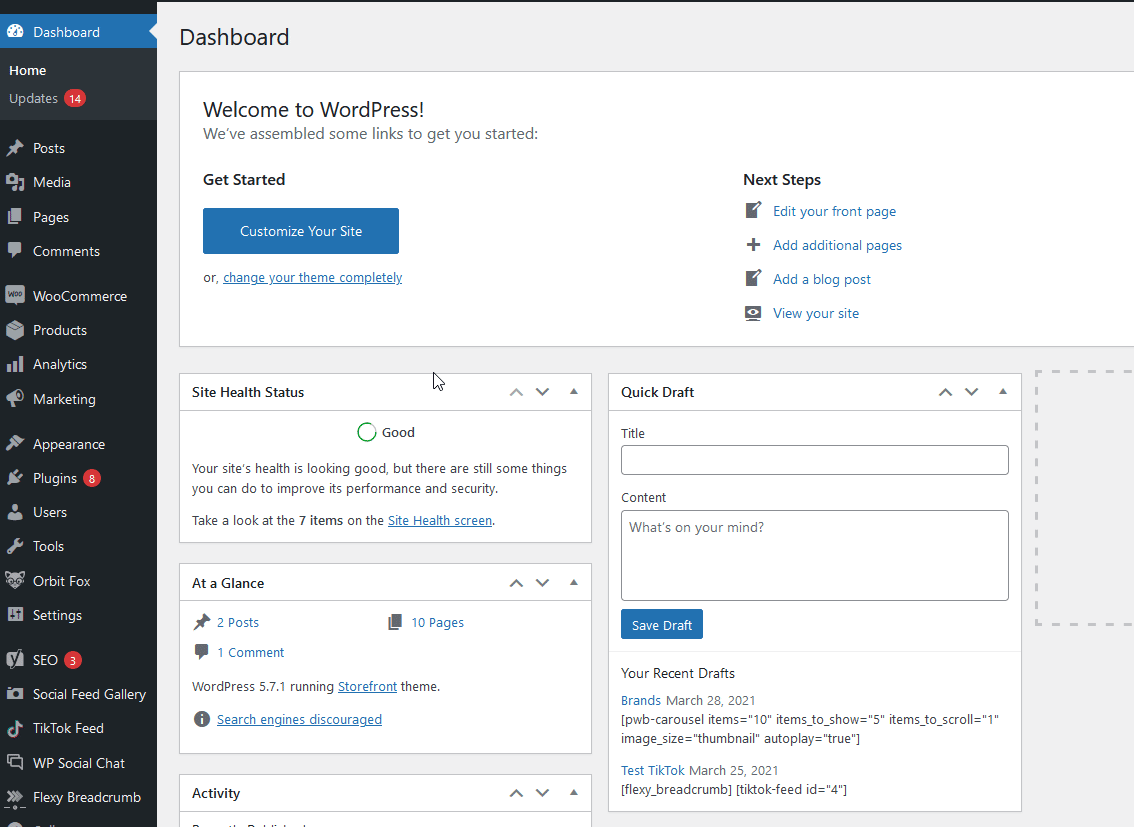Le bouton Ajouter au panier de WooCommerce ne fonctionne pas ? Comment le réparer!
Publié: 2021-05-13Votre bouton WooCommerce Ajouter au panier ne fonctionne pas correctement ? Avez-vous des problèmes avec cela? Nous avons ce qu'il vous faut. Dans ce guide, vous apprendrez à résoudre les problèmes les plus courants qui affectent le bouton d'ajout au panier et vous éviterez des maux de tête.
Même si vous configurez correctement WooCommerce, vous pouvez rencontrer des problèmes lors de la gestion d'une entreprise en ligne. Nous avons déjà vu comment résoudre les problèmes de paiement et quoi faire lorsque WooCommerce n'envoie pas d'e-mails. Dans ce guide, nous nous concentrerons donc sur le bouton d'ajout au panier.
Pourquoi le bouton Ajouter au panier ne fonctionne-t-il pas correctement ?
WooCommerce est un vaste plugin. Il a des tonnes de fonctions et de fonctionnalités pour aider votre entreprise en ligne. De plus, il existe des milliers de plugins que vous pouvez utiliser pour améliorer ses fonctions. En plus de cela, vous pouvez également ajouter votre code et personnaliser la page de la boutique, le paiement et modifier chaque aspect de votre boutique.
Même s'il s'agit d'un must pour la plupart des entreprises qui souhaitent se démarquer de la concurrence, plus vous utilisez d'outils et plus vous personnalisez votre boutique, plus vous risquez de rencontrer des problèmes. Ces problèmes apparaissent généralement sous la forme de problèmes de compatibilité avec toutes ces fonctions et plugins. Cela peut être n'importe quoi, que vos redirections ne fonctionnent pas, des problèmes de Javascript ou des problèmes avec vos passerelles de paiement, et bien d'autres.
Il existe de nombreuses raisons pour lesquelles votre bouton d'ajout au panier WooCommerce peut ne pas fonctionner correctement. Dans ce guide, nous vous montrerons les solutions aux problèmes les plus courants afin que votre boutique soit opérationnelle en un rien de temps.
Le bouton Ajouter au panier de WooCommerce ne fonctionne pas ? Comment le réparer
Comme mentionné précédemment, il peut y avoir de nombreuses raisons pour lesquelles le bouton d'ajout au panier ne fonctionne pas correctement. Dans ce guide, nous allons vous montrer comment résoudre les problèmes suivants :
- Problèmes de compatibilité avec les plugins/thèmes
- Plugins et/ou thèmes non mis à jour
- Informations produit incomplètes dans WooCommerce
- Statut WooCommerce
- Problèmes avec la configuration du cache
- Permaliens
- Problèmes avec les URL de paiement et de panier
- Problèmes avec les terminaux de paiement
- Problèmes liés au code avec le bouton Ajouter au panier
- Problèmes liés à votre thème
- Problèmes de ModSecurity
Examinons chacun de ces problèmes et comment les résoudre.
REMARQUE : Avant de commencer, nous vous recommandons de créer une sauvegarde complète de votre site en cas de problème. Même si nous n'apporterons pas de grands changements, dans quelques solutions potentielles, vous devrez modifier les fichiers de base, donc avoir une sauvegarde est toujours une bonne idée.
1) Plugins et/ou thèmes non mis à jour
C'est l'une des étapes les plus élémentaires que nous vous recommandons vivement de vérifier avant de procéder au débogage. Assurez-vous toujours que WordPress et WooCommerce sont mis à jour vers la dernière version afin de minimiser les problèmes éventuels. Les nouvelles versions incluent des corrections de bogues qui pourraient être cruciales pour votre installation WooCommerce et résolvent vos problèmes avec le bouton Ajouter au panier.
Cela s'étend également aux plugins WooCommerce puisque les développeurs peuvent publier des mises à jour pour résoudre les problèmes de compatibilité, les conflits de plugins et de nouvelles versions pour correspondre aux nouvelles versions de WooCommerce, afin que votre boutique puisse fonctionner correctement.
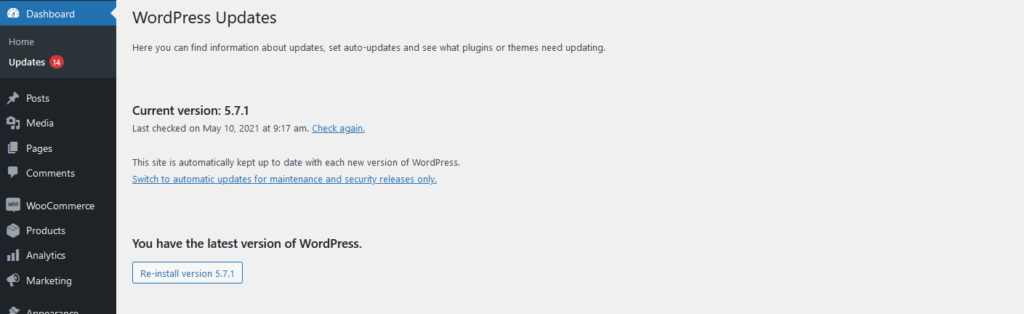
2) Conflits avec un plugin ou un thème
Un problème très courant qui empêche le bouton d'ajout au panier de WooCommerce de fonctionner correctement est un conflit de plugin ou de thème. Comme mentionné précédemment, plus vous utilisez de plugins, plus il y a de chances d'avoir des problèmes de compatibilité. Surtout lors de la prise en compte des mises à jour de WordPress, des changements de version des plugins, des mises à jour de WooCommerce, etc.
Pour vérifier si vous rencontrez des conflits avec un plugin ou un thème, suivez simplement ces étapes :
- Assurez-vous que tous les plugins sont mis à jour vers la dernière version
- Vider le cache de votre site
- Désactivez tous les plugins un par un pour isoler celui qui cause le problème. Pour faire ça:
- Désactiver tous les plugins en bloc
- Utiliser le bilan de santé
- Changez votre thème en Storefront
Si la désactivation des plugins résout le problème, vous devez les réactiver un par un jusqu'à ce que vous trouviez le plugin à l'origine des problèmes. Si cela ne fonctionne pas, passez à Storefront car c'est le thème par défaut et il est entièrement compatible avec WooCommerce et toutes ses fonctions.
Enfin, si un plugin/thème est à l'origine des problèmes, nous vous recommandons de contacter leur équipe d'assistance.
3) Informations produit incomplètes dans WooCommerce
Une autre chose importante et souvent négligée que vous devriez vérifier si vos produits WooCommerce n'ont pas de bouton Ajouter au panier est que le produit contient toutes les informations. Cela inclut, au moins, le nom et le prix du produit.
Pourquoi est-ce important? Parce que si votre produit n'a pas de prix défini, il n'affichera pas de bouton d'ajout au panier sur le front-end.
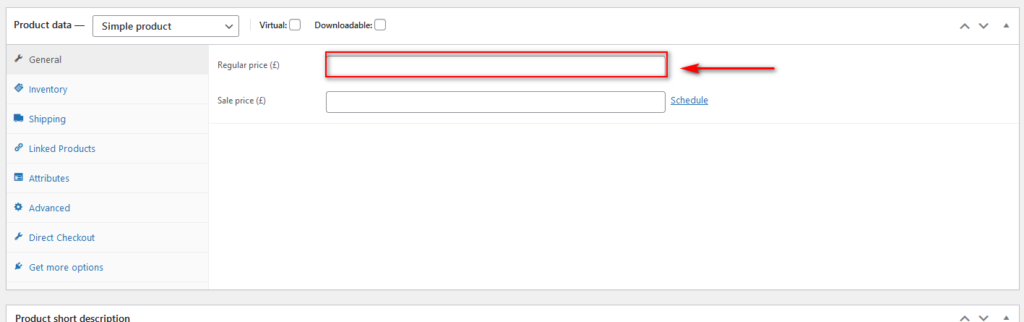
Outre le nom et le prix, nous vous recommandons fortement de renseigner les autres détails importants tels que la disponibilité, l'ID du produit et la description du produit.
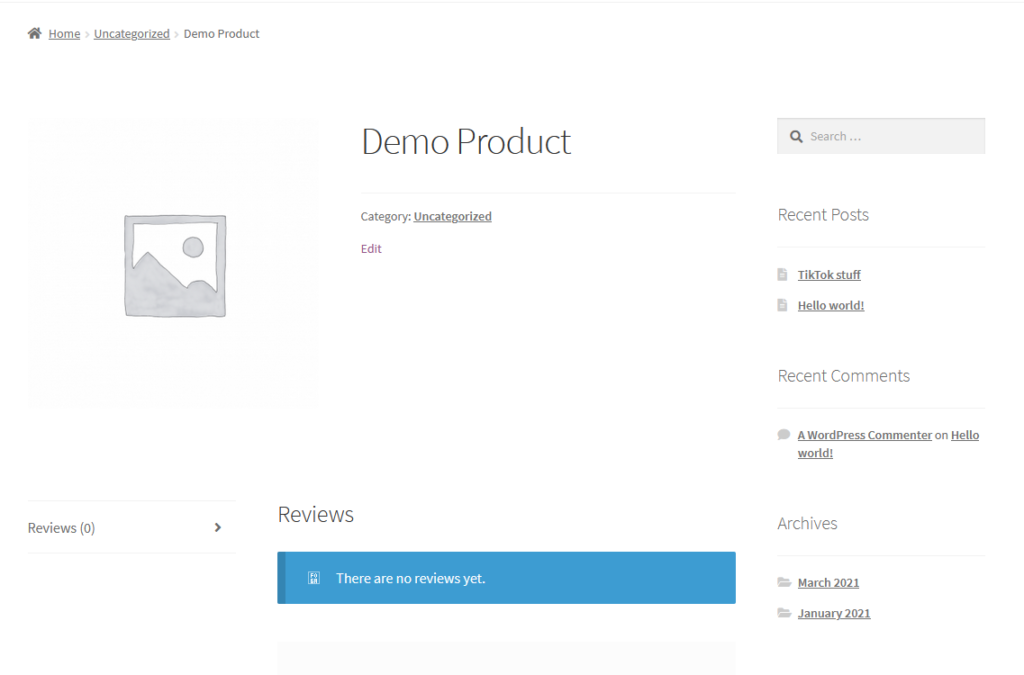
4) Vérifier le statut WooCommerce
Une autre raison qui peut empêcher le bouton Ajouter au panier de fonctionner est une sorte de problème avec votre installation WooCommerce. Vous pouvez vérifier ces problèmes sous WooCommerce > Statut.
Là, vérifiez chaque section (WordPress, Serveur, Base de données, etc.) et assurez-vous qu'il n'y a pas d'erreurs surlignées en rouge.
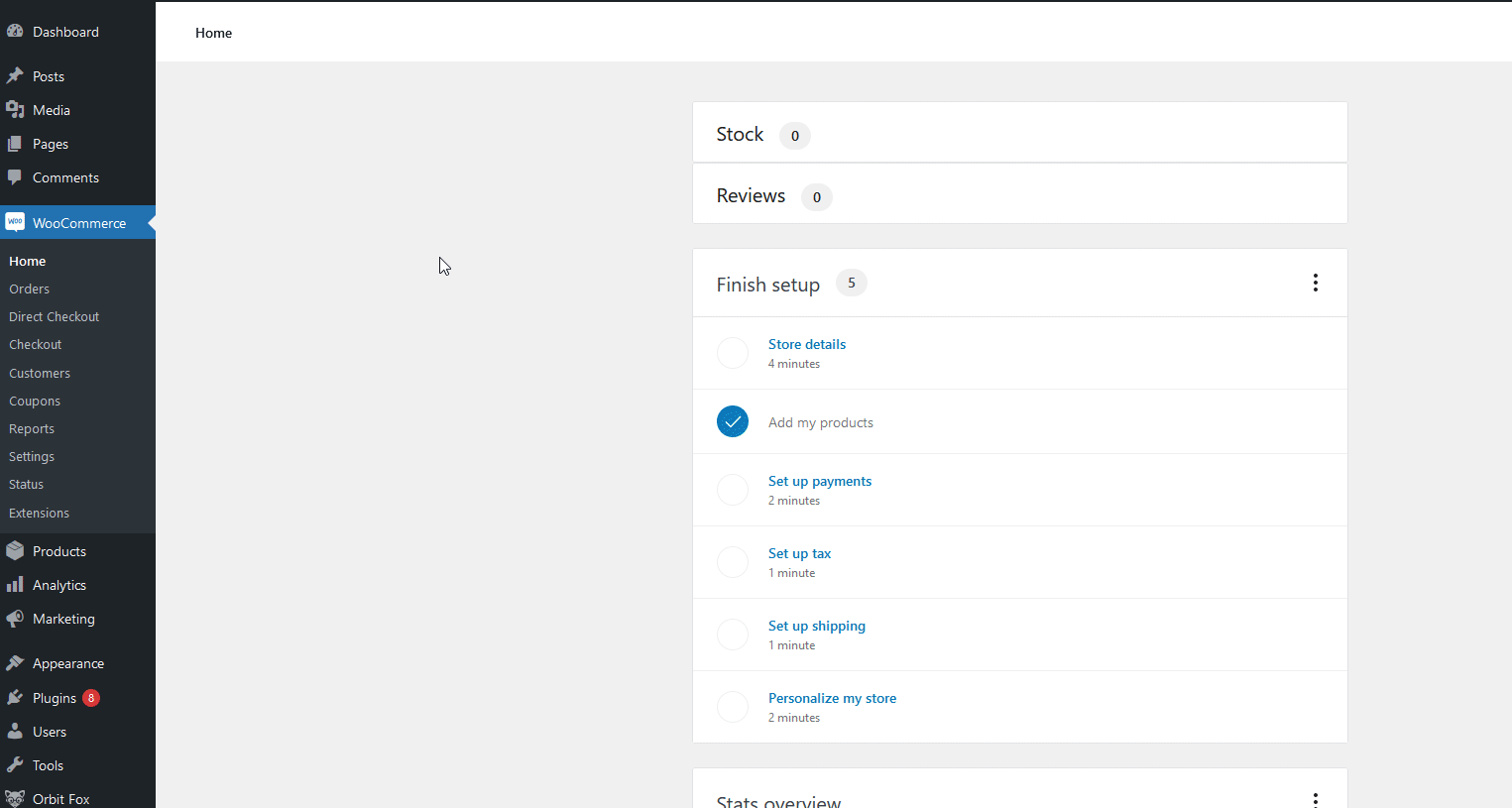
De plus, vous pouvez utiliser les outils WooCommerce pour résoudre les problèmes liés à votre configuration. Nous vous suggérons d'essayer ces options pour voir si vos problèmes sont résolus.
Accédez à WooCommerce > Statut > Outils et :
- Effacer les transitoires WooCommerce
- Effacer les transitoires expirés
- Recompter les termes
- Effacer les sessions client
- Créez des pages WooCommerce par défaut (si votre page de paiement a été supprimée, vous pouvez vérifier cette page sous Pages sur votre barre latérale WordPress)
5) Problèmes avec la configuration du cache (serveur et plugins)
D'autres éléments qui peuvent causer des problèmes sur votre ajout au panier sont des problèmes avec votre site Web mettant en cache vos pages Mon compte, Panier ou Paiement. Étant donné que ces pages n'hébergent que du contenu dynamique , vous devez toujours vous assurer que votre plug-in de cache exclut l'URL de ces pages. C'est pourquoi vous devez toujours utiliser des plugins de cache qui vous permettent de définir des exclusions pour certaines URL.
De plus, si vous avez une configuration de cache côté serveur, assurez-vous d'exclure ces URL. Si vous ne savez pas comment procéder, contactez votre fournisseur d'hébergement de serveur et demandez de l'aide.
6) Vider les permaliens
Nous avons également vu que les permaliens peuvent causer des problèmes sur la page de la boutique et qu'ils peuvent également empêcher le bouton d'ajout au panier de fonctionner sur votre boutique WooCommerce, c'est donc toujours une bonne idée de les vider. Pour cela, dans votre tableau de bord WordPress , allez dans Paramètres > Permaliens et enregistrez les modifications.

D'autres utilisateurs préfèrent modifier les paramètres pour s'assurer que les permaliens sont mis à jour. Si tel est votre cas, cliquez simplement sur le bouton Simple ou sur n'importe quel bouton radio sous Paramètres communs et appuyez sur Enregistrer les modifications . Après cela , revenez au paramètre que vous aviez auparavant et enregistrez à nouveau les modifications.
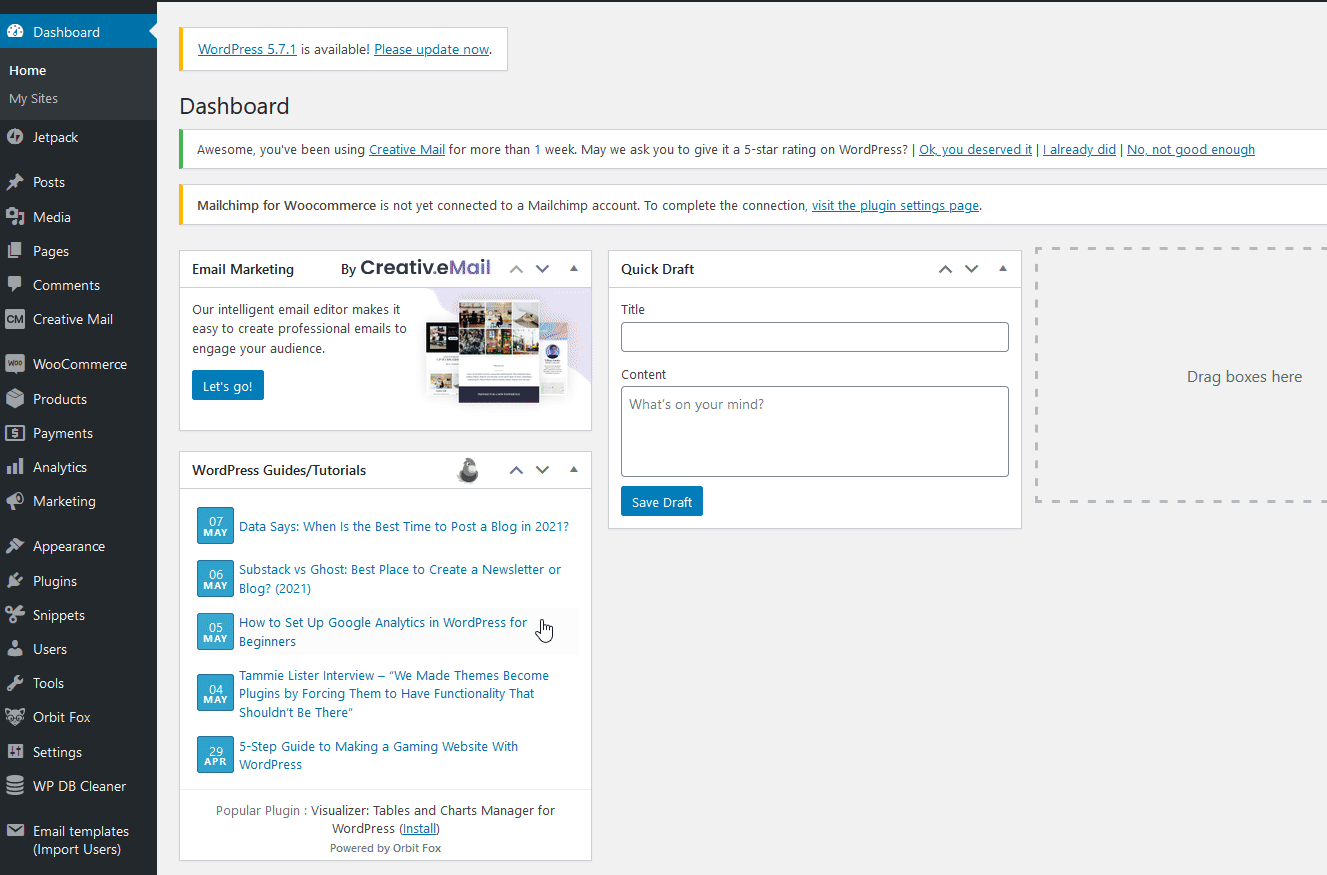
Cela mettra à jour tous vos permaliens et peut vous aider à résoudre les problèmes liés au bouton d'ajout au panier.
7) URL de paiement et de panier
Vous devez également vérifier que vos pages de paiement et de panier sont correctement configurées. Si votre bouton Ajouter au panier redirige les clients vers la mauvaise page, il se peut qu'il ne fonctionne pas correctement.
Pour vérifier cela, accédez à WooCommerce> Paramètres> Avancé et cochez l'option Configuration de la page . Assurez-vous que vous avez configuré toutes les pages correctes sous vos pages Panier, Paiement et Mon compte.
8) Assurez-vous que les points de terminaison de paiement ne comportent aucune erreur
Si les terminaux ne sont pas configurés correctement, le bouton Ajouter au panier de WooCommerce peut ne pas fonctionner correctement. Pour vous assurer que vos points de terminaison de paiement fonctionnent comme requis, accédez à WooCommerce > Paramètres > Avancé > Points de terminaison de paiement .
Vérifiez qu'il n'y a pas d'espaces dans les URL de point de terminaison pour vous assurer que vous n'avez pas d'erreurs de point de terminaison de paiement.
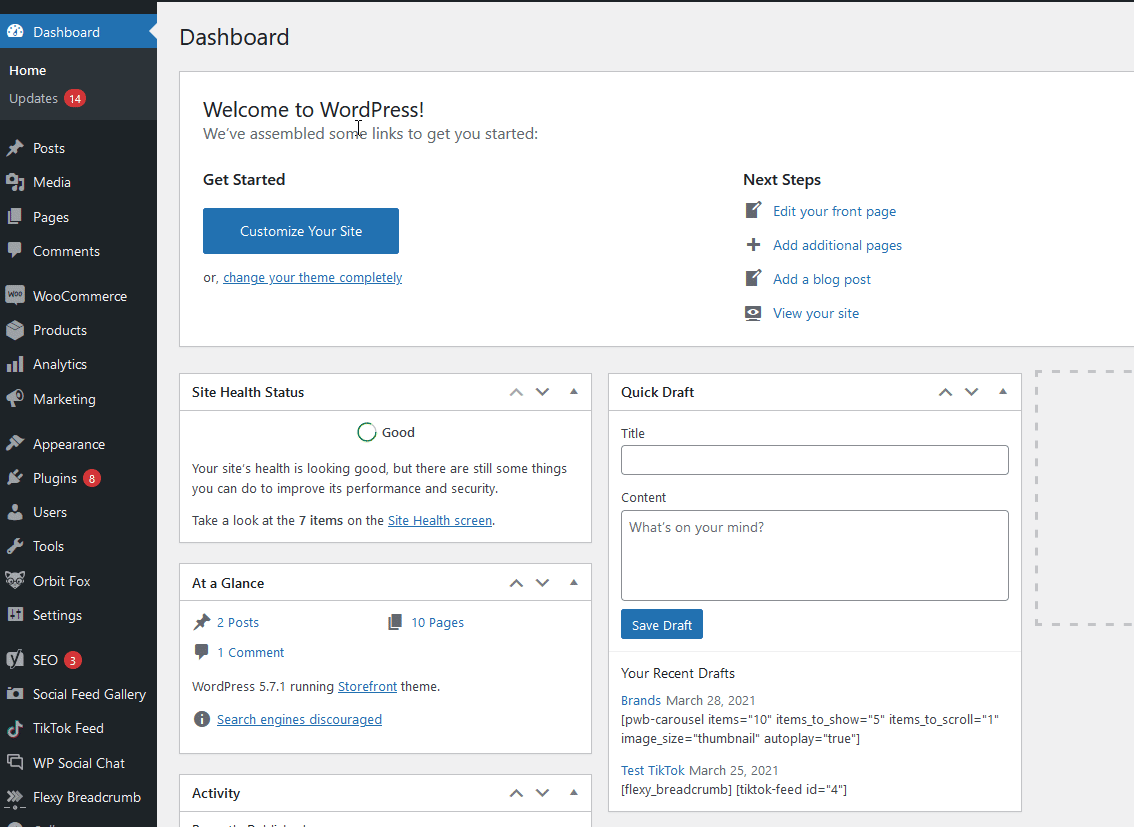
9) Problèmes liés au code avec le bouton Ajouter au panier
Parfois, votre WordPress peut rencontrer des problèmes avec son code, surtout si vous l'avez personnalisé. Un problème courant pour les utilisateurs de WooCommerce est que le bouton d'ajout au panier ne fonctionne pas en raison de problèmes de tarification pour vos produits variables. Dans ces cas, WooCommerce désactivera le bouton d'ajout au panier en raison de problèmes de tarification de variation ou de tarification de variation par défaut.
Vous pouvez résoudre ce problème en ajoutant la ligne de code suivante à votre fichier functions.php . Pour ouvrir ce fichier, allez simplement dans Apparence > Éditeur de thème .
Ensuite, cliquez sur functions.php dans la barre latérale de droite, collez la ligne de code suivante à la fin du fichier dans l'éditeur et cliquez sur Mettre à jour le fichier . Après cela, vous devriez vérifier si cela résout votre problème.
add_filter('woocommerce_show_variation_price', function() { return TRUE;}); 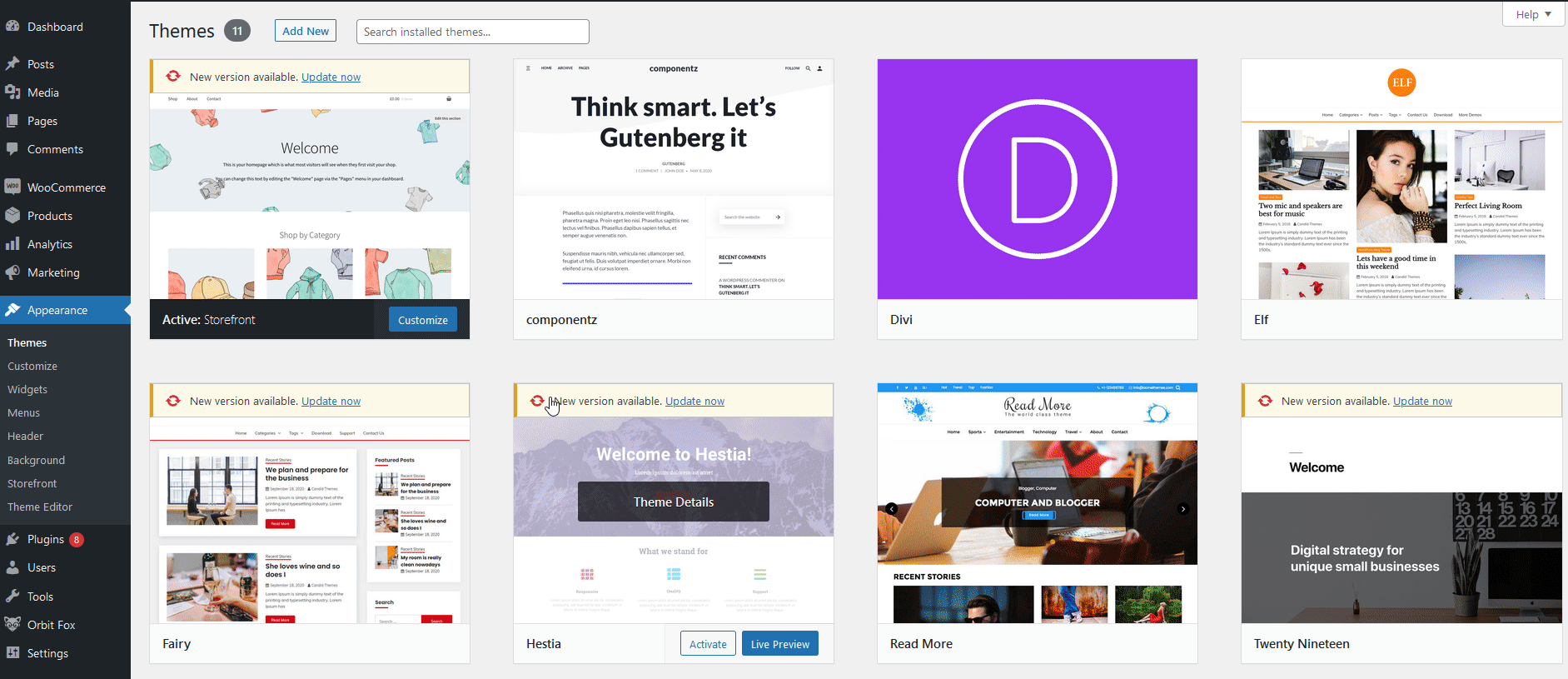
10) Problèmes liés au bouton Ajouter au panier liés aux thèmes
Si vous utilisez un thème WooCommerce, il peut être fourni avec des fonctionnalités de thème dédiées pour vos pages de produits. Cela peut inclure le masquage de votre bouton Ajouter au panier.
Pour vérifier s'il s'agit d'une option sur votre thème, accédez à Apparence > Personnaliser > WooCommerce et vérifiez les options disponibles pour la page Produit.
De plus, s'il y a un conflit avec votre thème WordPress et votre page produit ou si le bouton Ajouter au panier ne se charge pas correctement en raison de problèmes de modèle, vous pouvez le résoudre avec un simple script.
Pour ce faire, ouvrez votre éditeur de fichiers de thème en appuyant sur Apparence > Éditeur de thème et cliquez sur Message unique (single.php) sous Fichiers de thème sur votre barre latérale droite. Ensuite, postez ce code à la fin du fichier single.php :
if ( is_singular( 'product' ) ) {
wc_get_template_part( 'contenu', 'produit unique' );
} autre {
wc_get_template_part( 'contenu', 'produit unique' );
}REMARQUE : Si vous ne trouvez pas le fichier single.php , collez le code sous index.php .
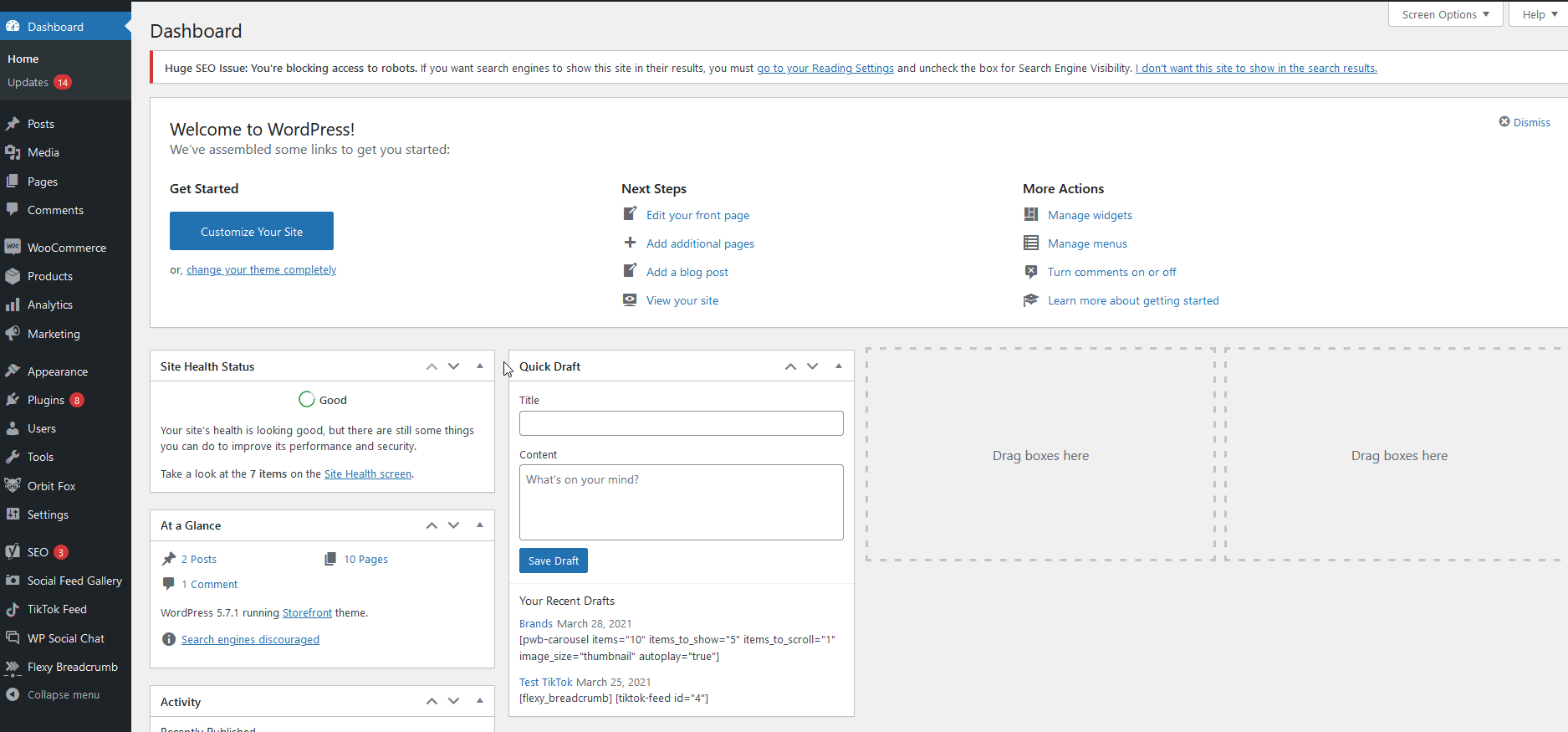
11) Problèmes de ModSecurity
ModSecurity est un pare-feu d'application Web open source très courant sur les sites Web WordPress. Parfois, cela peut entraîner des problèmes avec vos boutons d'ajout au panier et une erreur 403. Pour vérifier si ModSecurity a expiré ou rencontre des problèmes, accédez à votre site Web et ouvrez les outils de développement de votre navigateur (Ctrl + Maj + J).
Si vous obtenez l'erreur " .jQuery.cookie.min.js est introuvable ", vous pourriez avoir un problème avec ModSecurity. Pour résoudre ce problème, nous vous recommandons de contacter votre hébergeur à ce sujet.
12) Contactez votre hébergeur
Si vous avez tout essayé sur cette liste et que rien n'a fonctionné, nous vous recommandons de contacter votre fournisseur de services. Faites-leur savoir ce que vous avez déjà essayé, car cela les aidera à éliminer les solutions et à les orienter plus rapidement dans la bonne direction.
Bonus : comment supprimer le bouton Ajouter au panier
Alternativement, si le bouton Ajouter au panier ne fonctionne pas et cause trop de problèmes, vous pouvez le supprimer de votre boutique. Au lieu de cela, vous pouvez ajouter un bouton qui redirige les acheteurs de la page du produit directement vers la caisse pour simplifier le processus d'achat.
Si c'est quelque chose que vous envisagez, nous vous recommandons vivement de consulter le plugin WooCommerce Direct Checkout . Il vous permet de supprimer les étapes et les champs inutiles de la caisse en quelques clics pour vous aider à augmenter les taux de conversion. Vous pouvez en savoir plus sur ce plugin et comment configurer des liens directs sur ce guide.
Conclusion
En résumé, il existe de nombreuses raisons pour lesquelles le bouton d'ajout au panier peut ne pas fonctionner correctement dans votre boutique WooCommerce. Dans ce guide, nous avons vu des solutions aux problèmes les plus courants.
Avant de commencer le processus pour déterminer la cause des problèmes, nous vous recommandons de suivre ces petites étapes pour vous assurer que vous dépannez de la bonne manière :
- Mettez à jour WordPress, WooCommerce et tous vos plugins vers la dernière version
- Nettoyer/réinitialiser le cache de votre site Web
- Changez votre thème en Storefront
- Désactiver tous les plugins sauf WooCommerce
Si la désactivation de vos plugins résout le problème, réactivez-les un par un jusqu'à ce que vous trouviez l'outil à l'origine du problème. Dans la plupart des cas, c'est ce qui fait que le bouton Ajouter au panier de WooCommerce ne fonctionne pas correctement.
Si un plugin ou votre thème WordPress cause des problèmes dans votre boutique, nous vous recommandons de contacter leur équipe d'assistance et de demander de l'aide pour résoudre le problème.
Enfin, si vous rencontrez des problèmes avec d'autres éléments de votre boutique, les guides suivants peuvent vous intéresser :
- Que faire lorsque le paiement WooCommerce ne fonctionne pas
- Le catalogue Instagram ne fonctionne pas ? Comment le réparer
- Comment modifier le message WooCommerce Ajouter au panier
- Que faire lorsque WooCommerce n'envoie pas d'e-mails
Avez-vous eu des problèmes avec l'ajout au panier ? Qu'avez-vous fait pour les réparer ? Faites-nous savoir dans la section commentaire ci-dessous!